


/中文/

/中文/

/中文/

/中文/

/中文/

/中文/

/中文/

/中文/

/中文/

/中文/
 7-zip下载v18.03 简体中文美化版
7-zip下载v18.03 简体中文美化版 Bubble Math(泡泡数学)v1.0 电脑版
Bubble Math(泡泡数学)v1.0 电脑版 EditPad Pro(多功能文本编辑器)v7.65 中文版
EditPad Pro(多功能文本编辑器)v7.65 中文版 彗星QQ资源文件读取器v2.1 绿色免费版
彗星QQ资源文件读取器v2.1 绿色免费版 ScanTransfer(无线传输工具)v2018 官方版
ScanTransfer(无线传输工具)v2018 官方版 Easy Equation Solver(在线方程式计算器)v1.8 官方版
Easy Equation Solver(在线方程式计算器)v1.8 官方版 动书编辑器(motionbook)v2018 官方版
动书编辑器(motionbook)v2018 官方版 Flash Renamer(批量重命名软件)v6.9 官方版
Flash Renamer(批量重命名软件)v6.9 官方版 字由客户端v2.0.0.4 官方版
字由客户端v2.0.0.4 官方版 Notepad2书签版(Notepad2 Bookmark Edition)v5.1 官方版
Notepad2书签版(Notepad2 Bookmark Edition)v5.1 官方版软件Tags:
Dytran 2018是MSC公司发布的一款非线性瞬态动力学和瞬态流固耦合问题的数值仿真工具,内置丰富的功能模块,采用先进的Para View技术,该程序有许多可以处理各种数据格式的阅读器,MSC有开发了Arc2Vtk转换器,将Dytran存档文件转换为可以读取的“VTK”文件VTK工具包,支持将ARC文件编辑成结构化网格,文件扩展名为vtu的VTK变体必须以使用ASCII或base64编码的二进制格式,vtu文件格式本身不支持循环或问题时间信息,但这可以通过带文件的元文件提供给Para View延期,描述集合的PVD vtu文件,Arc2Vtk翻译器会自动创建它们此目的,时间和周期编号作为XML注释写入VTU文件中。需要的用户可以下载体验
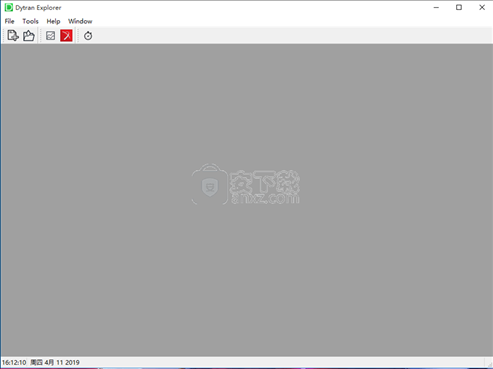
处理多个CSV文件中的数据
可以在一个图表中组合来自多个文件的结果。
首先使用一个CSV文件的结果创建一个图形,同时打开第二个文件并对其应用绘图数据过滤器。
确保带有第一个文件图形的窗口处于活动状态(蓝色边框)在管道浏览器中选择第二个PlotData过滤器,然后更改人机界面上的设置对象检查器的选项卡。
曲线也出现在活动窗口中。使用选择颜色..打开一个菜单,您可以在其中更改所选曲线的颜色(蓝色背景)变量。
Dytran和并行处理
Dytran计算可以使用大量的CPU时间和计算资源。因此,优化是Dytran发展的重要组成部分。一种这样的优化努力是平行的处理。
使用并行性可以通过抑制a的组合功率来加速分析具有多个处理器(共享内存配置)或计算机群集的计算机(分布式内存配置)。
Dytran已经过优化,可在具有多个处理器的共享内存计算机上运行。
如果你定义要使用多个CPU进行分析,并行运行的组件将执行此操作。有限的元素和结构接触(接触版本4)可以并行运行。
共享内存
要利用Dytran中可用的并行性,您需要做的就是定义处理器的数量,
您希望用于分析。在UNIX和Linux计算机上,可以使用命令完成此操作行选项(ncpus =“CPUS数”有关在四个CPU上并行运行作业的示例,
在Windows计算机上,您可以在图形用户界面中定义个人默认值。
Dytran Explorer加速的实际增益可能会因您要分析的问题类型而异。
这就是所谓的可扩展性。可伸缩性取决于程序提供的串行(或并行)代码的百分比。
Dytran中的某些组件(并非)并行运行,即串行处理的实际百分比取决于分析。
AmdahI定律将理论加速定义为分数的函数串行和并行处理以及处理器数量:
何时使用Dytran
隐式解决方案的时间步长可能比显式解决方案的时间步长大得多。
这使得隐式方法对于长时间发生的瞬态事件更具吸引力并且占主导地位,通过低频结构动力学。
明确的解决方案对于短暂的瞬态事件更好应力波的影响很重要。
当然,这两个方法都是平等的有利的并且可以使用。
如果隐式解决方案的时间步长,显式解决方案比隐式解决方案具有更大的优势
由于某种原因必须很小。这可能是包括以下问题所必需的:
材料非线性。高度的材料非线性可能需要很小的时间步长为了准确。
大几何非线性。接触和摩擦算法可以带来潜力不稳定性,可能需要一个小的时间步骤来保证准确性和稳定性。
这些分析中问题的物理需要一个小的时间步长(例如应力波浪效应)。
材料和几何非线性与大位移相结合。融合随着非线性数量的增加,隐式方法变得更难实现所有类型。
随着模型变得越来越大,显式方法比隐式方法具有越来越大的优势。
对于模型包含数千个元素并包含显着的非线性,
Dytran可能会提供即使是由低频结构动力学支配的问题,也是最便宜的解决方案。
选择Dytran来分析特定问题后,您可以使用拉格朗日求解器,欧拉求解器,或欧拉 - 拉格朗日耦合。
拉格朗日求解器的好处是结构中的位移,变形和应力都可以高精度监控然而,
极端的变形可能导致严重的变形减少时间步长和延长运行时间。
拉格朗日求解器应该用于结构可能经历大变形的部件,其尺寸,变形几何形状和
残余应力状态是非常重要的。尝试尽可能使用拉格朗日求解器。
欧拉解算器的好处是复杂的物质流可以建模而不受限制变形量。
然而,随着变形的增加,材料之间的界限可能变得不太精确。
欧拉解算器应该用于物质的物体,如流体或物质固体,可能会经历极大的变形,冲击波传播,
甚至变化国家通过耦合特征,两个求解器的优点可用于一个分析。
这允许您可以模拟精确定义的结构组件与流体的高度相互作用可变形材料。
1、下载安装数据包,打开得到相应的程序文件
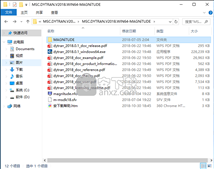
2、点击第一个镜像文件包,进入后有一个破解程序以及破解程序文件
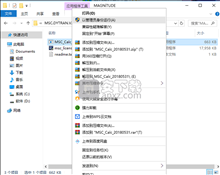
3、打开文件夹,使用管理员运行破解程序
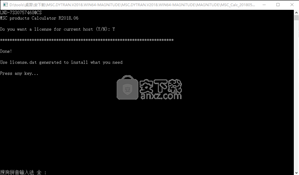
4、现在可以得到生产的破解文件“License.dat”
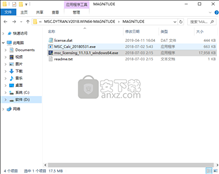
5、回到安装包,点击“msc_licensing_11.13.1_windows64.exe”安装许可证管理工具,
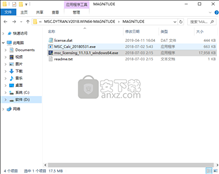
6、弹出安装界面窗口,阅读安装向导,点击下一步按钮进入下一安装界面
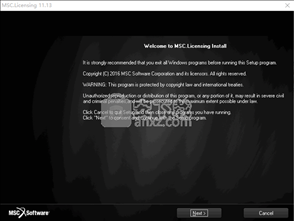
7、弹出新窗口,点击下一步按钮
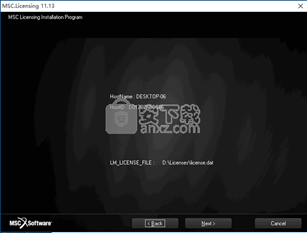
8、弹出新窗口,根据自己的需要选择程序安装,点击下一步按钮
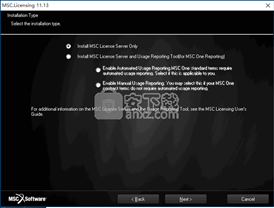
9、选择安装应用程序文件夹,选择安装路径,安装路径与破解文件所在目录一致,然后点击下一步
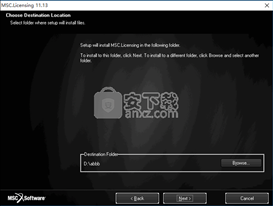
10、选择安装路径,安装路径与破解文件所在目录一致,然后点击下一步
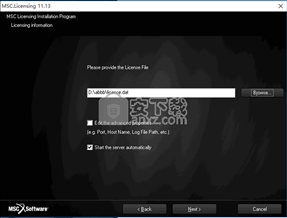
11、阅读安装信息,核对安装路径是否无误,然后点击下一步安钮

12、等待安装进度条加载完成,弹出完成安装界面,点击“完成”按钮即可

1、以上是破解的程序环境安装,现在安装主程序,打开安装包,点击主程序进行安装
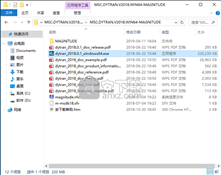
2、弹出新界面,程序的启动信号
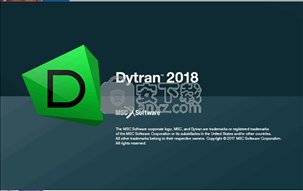
3、弹出安装界面窗口,阅读安装许可协议,点击我接受按钮进入下一安装界面
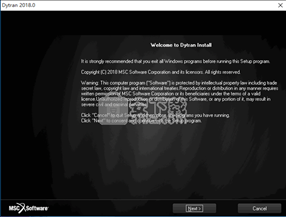
4、点击并选择是否勾选安装多人应用,还是仅个人安装,然后点击下一步按钮
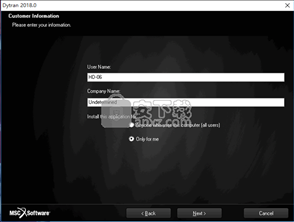
5、点击浏览按钮,选择安装应用程序文件夹,选择安装路径,选择第一个程序安装,然后点击下一步
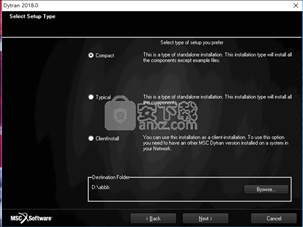
6、输入文件夹安装名称,点击下一步
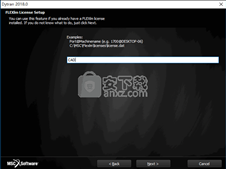
6、阅读安装信息,核对安装路径是否无误,然后点击下一步安钮
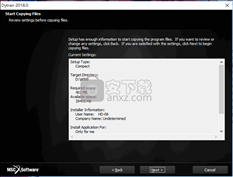
7、等待安装进度条加载完成,弹出完成安装界面,勾选第二个选项,稍后重启电脑,点击“完成”按钮即可
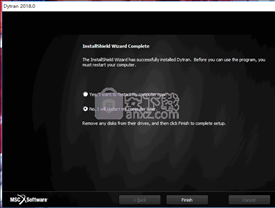
1、Dytran内存要求在Windows平台上,Dytran使用动态内存分配方案。内存的大小 是预设的,但您可以更改要使用的内存大小。
2、有两种方法可以定义内存大小。使用MEMORY-SIZE执行控制在输入文件中定义内存大小
3、使用Dytran Explorer定义内存大小。使用Dytran Explorer定义内存大小时,将存储和使用您设置的内存大小
3、下次运行分析时。更改内存大小定义时,将使用新值并存储。
4、如果不定义内存大小,默认情况下,Dytran会将内存大小分配为小(3,000,000个整数和2,500,000个浮点字)。
5、虽然内存分配本身是完全动态的,一旦分配,可用(核心)内存的大小就固定了。然而,一旦分析是经过第一个集成周期,核心存储器完全设置,任何进一步的存储器分配真正的动态。
6、使用Dytran Explorer时,默认内存大小设置为小。但是,您可以更改通过选项/内存菜单的默认大小。这样,您可以定义自己的默认内存大小。
7、 Dytran Explorer还允许您通过定义个人最小和最大内存大小选项/内存菜单。
8、与以前版本的Dytran不同,您不必在需要时重建可执行文件增加或减少内存设置通过使用上述任一方法,系统按定义分配大小。
9、在每次分析结束时,您可以找到实际的内存使用情况(在输出文件末尾的单词中)。
10、列出的数据表示运行分析所需的内存Dytran的确切大小。
11、您可以使用如果您希望或需要重新运行,则将数据作为此分析的内存设置。
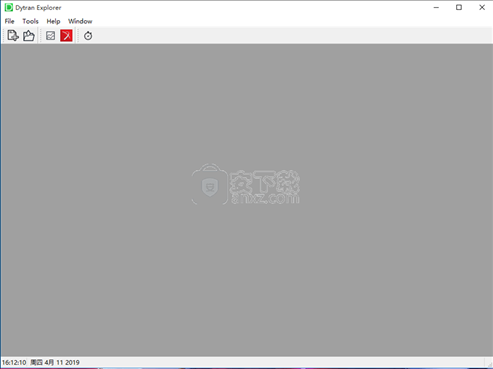
 斯沃数控加工仿真软件机械电子 / 429.4M
斯沃数控加工仿真软件机械电子 / 429.4M
 NAPCB(彩色抄板软件)机械电子 / 6.6M
NAPCB(彩色抄板软件)机械电子 / 6.6M
 立创eda软件机械电子 / 93.2M
立创eda软件机械电子 / 93.2M
 斯沃数控加工仿真软件机械电子 / 429.4M
斯沃数控加工仿真软件机械电子 / 429.4M
 Altair FluxMotor 2021机械电子 / 286M
Altair FluxMotor 2021机械电子 / 286M
 NAPCB(彩色抄板软件)机械电子 / 6.6M
NAPCB(彩色抄板软件)机械电子 / 6.6M
 立创eda软件机械电子 / 93.2M
立创eda软件机械电子 / 93.2M
 Altair FluxMotor 2021机械电子 / 286M
Altair FluxMotor 2021机械电子 / 286M
 altair inspire 2021破解版(结构分析) 附安装教程机械电子 / 2662 MB
altair inspire 2021破解版(结构分析) 附安装教程机械电子 / 2662 MB
 Altium Concord Pro 2021(电子元件管理工具) v4.0.1.34 破解版机械电子 / 2150 MB
Altium Concord Pro 2021(电子元件管理工具) v4.0.1.34 破解版机械电子 / 2150 MB
 立创eda软件v6.4.20.6 官方版机械电子 / 45.9M
立创eda软件v6.4.20.6 官方版机械电子 / 45.9M
 斯沃数控加工仿真软件机械电子 / 429.4M
斯沃数控加工仿真软件机械电子 / 429.4M
 win10eplan破解加密狗下载机械电子 / 1.10G
win10eplan破解加密狗下载机械电子 / 1.10G
 Antenna Magus破解版2020机械电子 / 1.83G
Antenna Magus破解版2020机械电子 / 1.83G
 红外遥控编码分析仪机械电子 / 544KB
红外遥控编码分析仪机械电子 / 544KB
 大宝剑串口助手机械电子 / 250KB
大宝剑串口助手机械电子 / 250KB
 纸艺大师编辑器(Pepakura Designer)v4.2.4 中文版机械电子 / 17.0M
纸艺大师编辑器(Pepakura Designer)v4.2.4 中文版机械电子 / 17.0M
 飞思卡尔烧写工具v13.03 绿色版机械电子 / 1.0M
飞思卡尔烧写工具v13.03 绿色版机械电子 / 1.0M
 FlashDLPrint(光固化技术切片软件)v2.1.4 官方版机械电子 / 20.3M
FlashDLPrint(光固化技术切片软件)v2.1.4 官方版机械电子 / 20.3M
 solidworks2019中文版(附教程)机械电子 / 10G
solidworks2019中文版(附教程)机械电子 / 10G